ĐỪNG BỎ LỠ các mẫu iPhone giá tốt giảm sốc tại Thế Giới Di Động:
Bạn đang sở hữu iPhone, iPad hay Macbook nhưng chưa biết cách tận dụng tối đa sức mạnh của Siri? Trợ lý ảo Siri có thể giúp bạn tiết kiệm thời gian và nâng cao trải nghiệm sử dụng thiết bị. Bài viết này sẽ giúp bạn hiểu rõ Siri là gì, cách sử dụng Siri, khắc phục sự cố thường gặp và khám phá những tính năng hữu ích mà Siri mang lại. Hãy cùng tìm hiểu và biến Siri trở thành trợ thủ đắc lực của bạn!
1. Siri là gì?
Siri là một "trợ lý ảo" được tích hợp sẵn trong các thiết bị Apple như iPhone, iPad, Macbook, Apple Watch. Bạn có thể nói chuyện với Siri và nhờ nó thực hiện các việc như gọi điện, gửi tin nhắn, đặt báo thức, tìm kiếm thông tin trên mạng, thậm chí là điều khiển các thiết bị thông minh trong nhà.
Thay vì phải thao tác bằng tay, bạn chỉ cần ra lệnh bằng giọng nói, Siri sẽ lắng nghe và làm theo yêu cầu của bạn. Nói cách khác, Siri giúp bạn tương tác với thiết bị một cách dễ dàng và tiện lợi hơn.
-800x450.jpg)
Siri, trợ lý ảo của Apple được ra mắt năm 2011 trên iPhone 4S và đã liên tục cải tiến qua các phiên bản. Ban đầu chỉ hỗ trợ tác vụ cơ bản như gọi điện, gửi tin nhắn, đến nay Siri hiện có thể thực hiện nhiều lệnh phức tạp như tìm kiếm thông tin, điều khiển thiết bị nhà thông minh và tương tác với ứng dụng bên thứ ba.
Với iOS 18.4, Siri chính thức hỗ trợ tiếng Việt, cho phép người dùng thực hiện các lệnh như đặt báo thức, hỏi thời tiết, gọi xe qua Be, chuyển tiền qua MoMo hoặc tìm vé xem phim qua Zalopay. Siri tiếng Việt đi kèm bốn tùy chọn giọng nói đại diện cho phương ngữ miền Bắc và miền Nam, giúp người dùng dễ dàng chọn giọng phù hợp.
Mặc dù Siri tiếng Việt vẫn còn một số hạn chế như chỉ hiển thị phản hồi bằng văn bản thay vì giọng nói, đây là bước tiến lớn trong việc tối ưu hóa trải nghiệm cho người dùng Việt Nam. Siri tiếp tục được kích hoạt bằng câu lệnh quen thuộc "Hey Siri" hoặc "Này Siri".
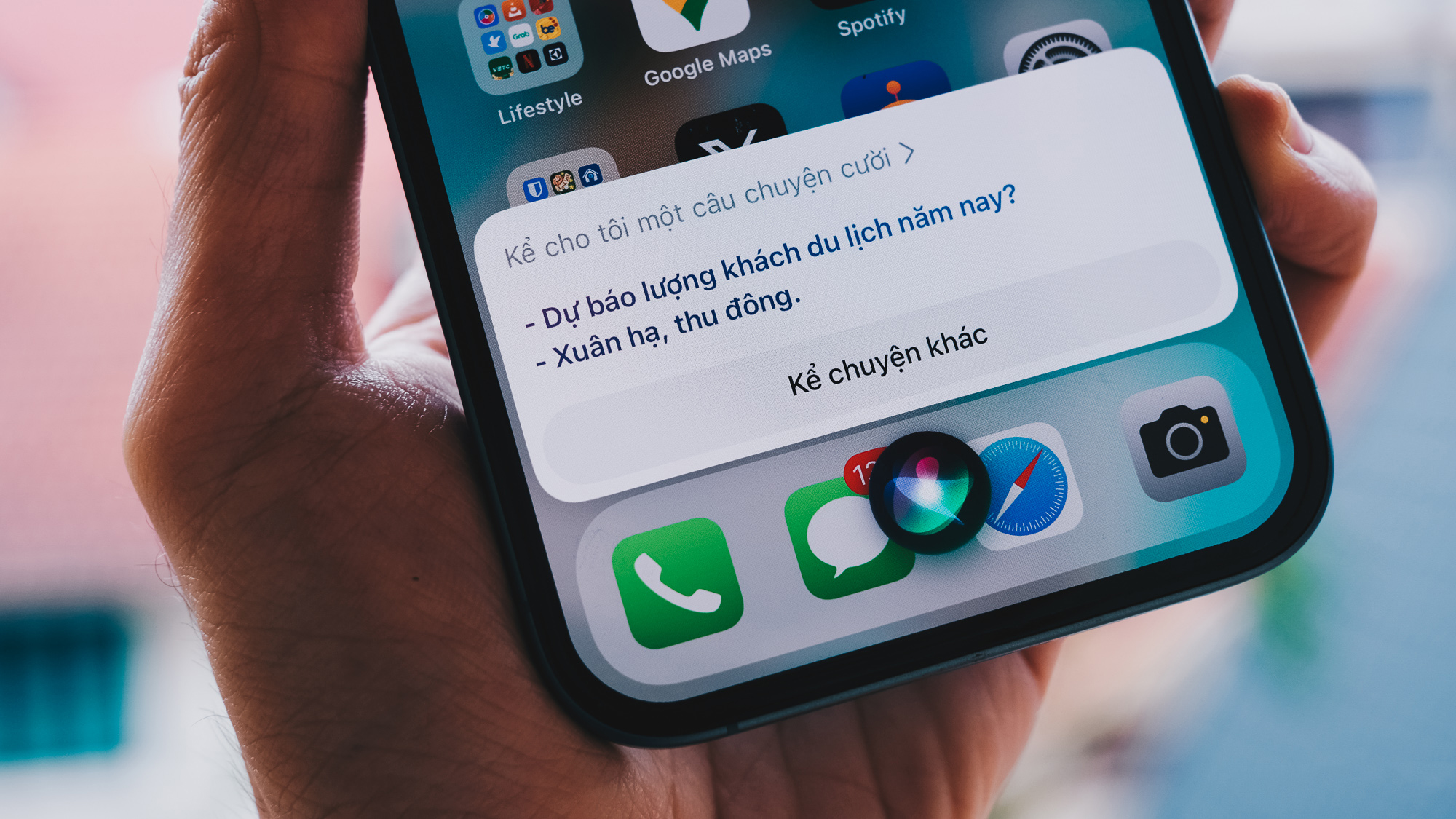
Siri chính thức hỗ trợ tiếng Việt
2. Thiết bị nào hỗ trợ Siri
Siri được tích hợp trên hầu hết các thiết bị của Apple mang đến trải nghiệm liền mạch trong hệ sinh thái của hãng. Dưới đây là danh sách các thiết bị hỗ trợ Siri:
- iPhone: Hầu hết các mẫu iPhone từ iPhone 4s trở lên đều hỗ trợ Siri.
- iPad: Tương tự như iPhone, hầu hết các mẫu iPad cũng được tích hợp Siri.
- Apple Watch: Bạn có thể sử dụng Siri ngay trên cổ tay của mình với Apple Watch.
- Macbook: Siri cũng có mặt trên máy tính Mac, giúp bạn điều khiển máy tính bằng giọng nói.
- HomePod: Loa thông minh HomePod sử dụng Siri làm giao diện chính để điều khiển nhạc, thiết bị nhà thông minh và nhiều tính năng khác.
- AirPods: Một số mẫu AirPods cho phép bạn kích hoạt Siri bằng giọng nói hoặc cử chỉ chạm.
- CarPlay: Siri cũng được tích hợp trên CarPlay, giúp bạn tập trung lái xe mà vẫn có thể sử dụng các tính năng của iPhone một cách an toàn.
3. Cách bật/tắt Siri đơn giản
Cách sử dụng bật/tắt Siri trên iPhone
Hướng dẫn nhanh:
Bật Siri: Vào Cài đặt > Siri & Tìm kiếm > Bật "Nghe "Hey Siri"" hoặc "Nhấn nút Sườn để mở Siri" hoặc "Nhấn nút Home để mở Siri" (đối với iPhone 8 trở xuống)
Tắt Siri: Tại cùng mục Cài đặt > Siri & Tìm kiếm, tắt cả hai tùy chọn "Nghe "Hey Siri"" và "Nhấn nút Sườn để mở Siri" hoặc "Nhấn nút Home để mở Siri" (đối với iPhone 8 trở xuống).
Hướng dẫn chi tiết:
Bước 1: Vào ứng dụng Cài đặt.
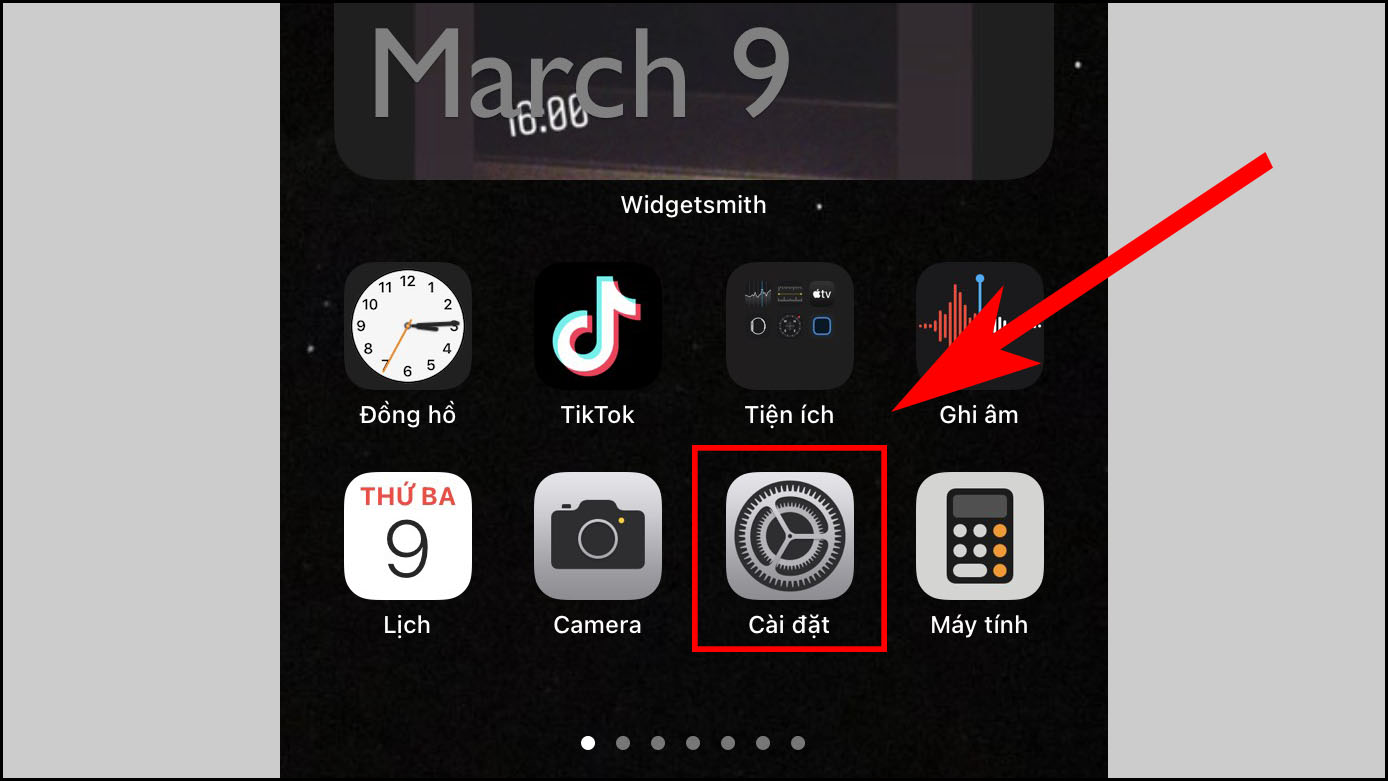
Vào ứng dụng Cài đặt.
Bước 2: Vào mục Siri & Tìm kiếm.
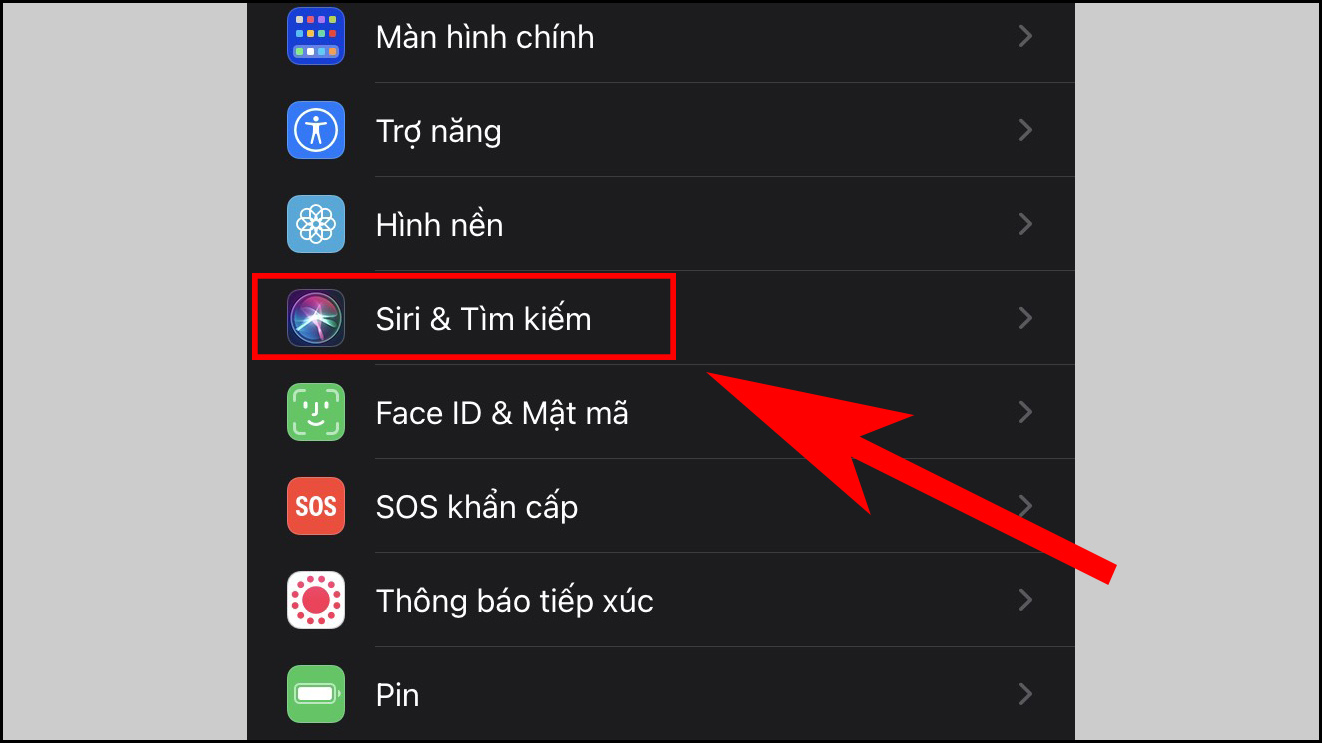
Vào mục Siri & Tìm kiếm.
Bước 3: Nhấn lắng nghe "Hey Siri" để bật và sử dụng Siri.
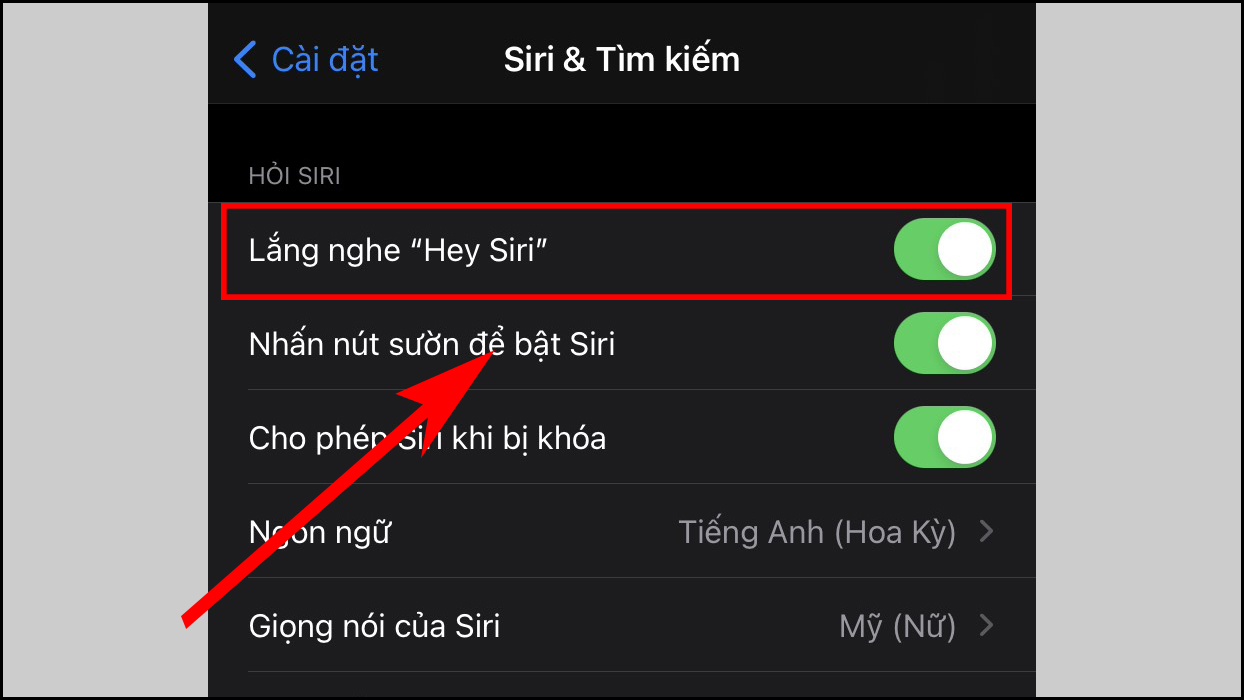
Nhấn lắng
Cách sử dụng bật/tắt Siri trên Apple Watch
Bật Siri: Mở ứng dụng Apple Watch trên iPhone, chọn Chung > Siri. Bật "Nghe "Hey Siri"" hoặc "Nâng để nói".
Tắt Siri: Tại cùng mục, tắt cả hai tùy chọn "Nghe "Hey Siri"" và "Nâng để nói".
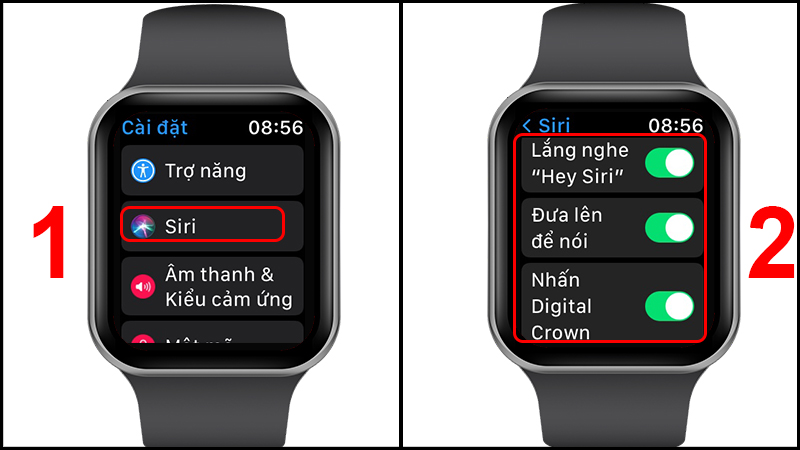
Cách bật Siri trên Apple Watch
Cách sử dụng bật/tắt Siri trên AirPods
Bật Siri: Siri thường được bật mặc định nếu AirPods hỗ trợ. Bạn có thể tùy chỉnh cách kích hoạt Siri (chạm giữ hoặc nói "Hey Siri") trong cài đặt Bluetooth của iPhone khi kết nối với AirPods.
Tắt Siri: Tắt tính năng kích hoạt Siri bằng giọng nói hoặc cử chỉ chạm trong cài đặt Bluetooth của iPhone.
Cách sử dụng bật/tắt Siri trên HomePod
Bật/Tắt Siri: Siri luôn được bật trên HomePod và không thể tắt hoàn toàn. Tuy nhiên, bạn có thể tắt "Nghe "Hey Siri"" trong cài đặt HomePod trên ứng dụng Home.
4. Cách sử dụng Siri đơn giản
Sau khi bật Siri, bạn có thể gọi Siri bằng 2 cách:
Nói "Hey Siri": Đơn giản chỉ cần nói "Hey Siri" và bắt đầu đặt câu hỏi hoặc ra lệnh. Ví dụ: "Hey Siri, hôm nay thời tiết thế nào?", "Hey Siri, gọi cho mẹ."
Nhấn và giữ nút:
- Trên iPhone có Face ID: Nhấn và giữ nút sườn bên phải.
- Trên iPhone có nút Home: Nhấn và giữ nút Home.
- Trên AirPods (tùy mẫu): Chạm giữ vào tai nghe.
Sau khi Siri được kích hoạt, bạn sẽ thấy biểu tượng Siri xuất hiện trên màn hình và nghe thấy âm thanh báo hiệu. Lúc này, bạn có thể bắt đầu đặt câu hỏi hoặc ra lệnh cho Siri bằng giọng nói tự nhiên. Ví dụ:
- "Đặt lời nhắc mua sữa vào lúc 5 giờ chiều."
- "Chỉ đường đến cửa hàng Thế Giới Di Động gần đây."
- "Thời tiết ngày mai thế nào?"
- "Gửi tin nhắn cho Mẹ rằng con đang trên đường về."
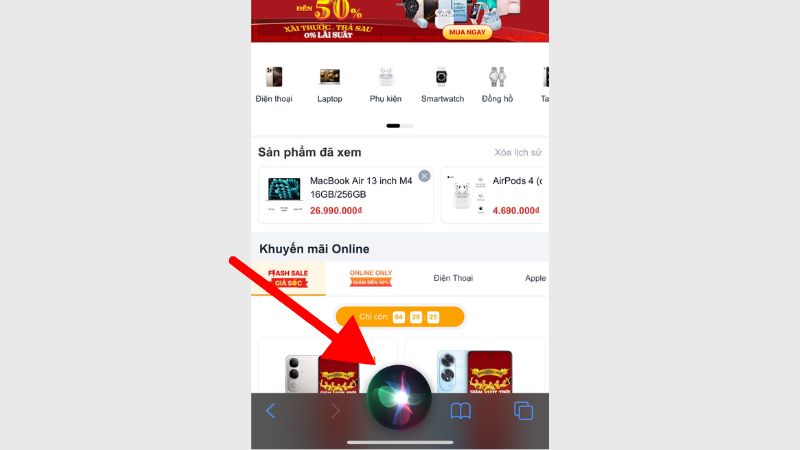
Biểu tượng Siri xuất hiện trên màn hình
Lưu ý: Siri cần kết nối internet để hoạt động. Hãy đảm bảo thiết bị của bạn được kết nối Wi-Fi hoặc dữ liệu di động.
5. Những tính năng nổi bật của Siri
Tìm kiếm bằng Siri
Tìm kiếm bằng Siri được người dùng đánh giá cao và khen ngợi về sự tiện dụng của nó. Siri có thể sử dụng rất nhiều dịch vụ website, lấy dữ liệu từ nhiều nguồn khác nhau để đem lại kết quả gọn gàng cho những gì bạn tìm kiếm.
Ví dụ: Bạn muốn tìm số điện thoại người thân. Bạn chỉ cần nói tên người cần tìm, Người trợ lý thông minh này sẽ tìm kiếm giúp bạn cách nhanh chóng.
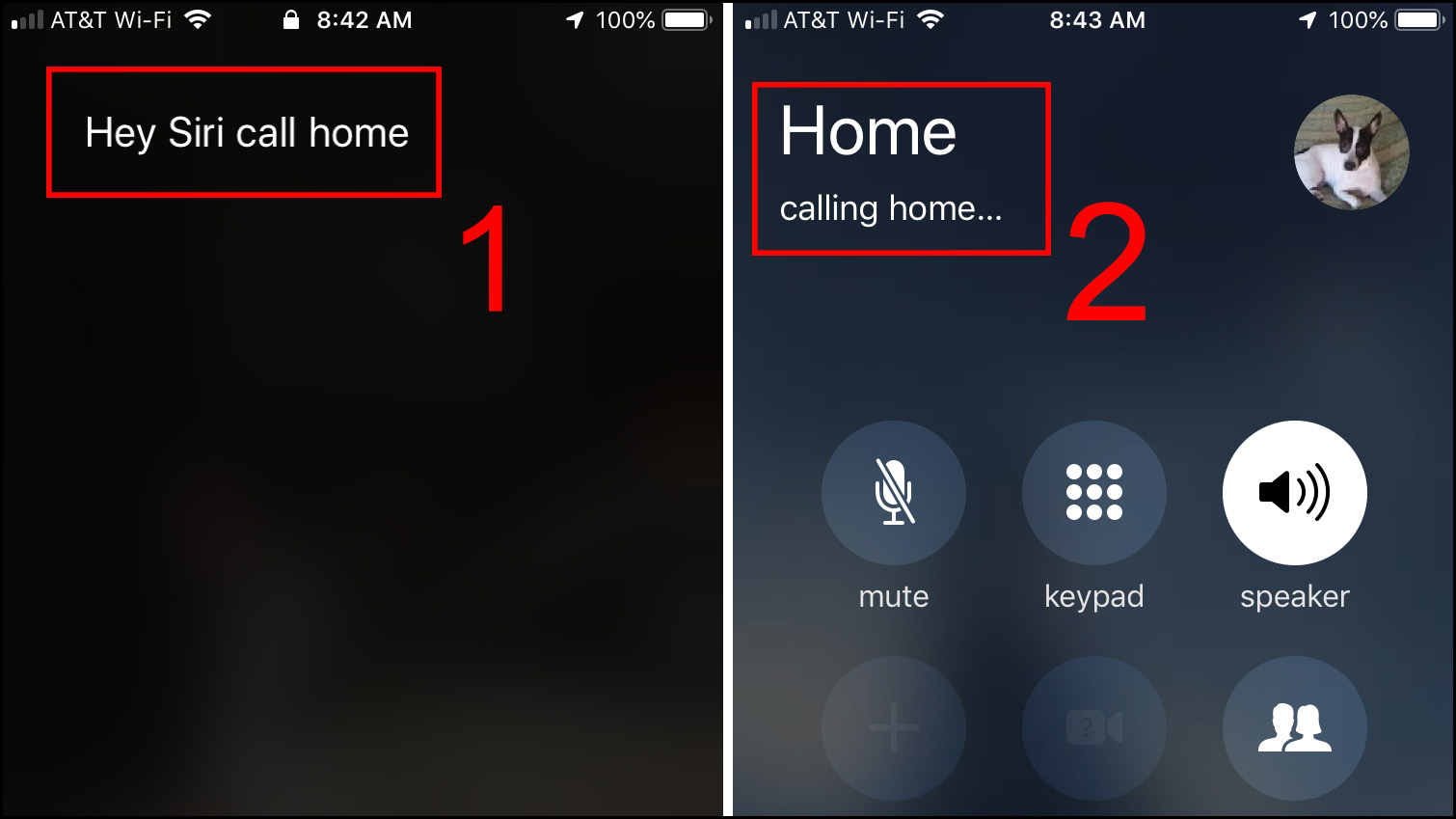
Tìm kiếm bằng Siri
Tạo lời nhắc
Công dụng tạo lời nhắc đó là việc ghi nhớ mọi thứ trên Siri và Siri hiện lên và nhắc cho bạn. Chỉ cần nói đơn giản “remind me to…” và Siri sẽ ngay lập tức thêm lời nhắc đó vào ứng dụng Reminders trên thiết bị.
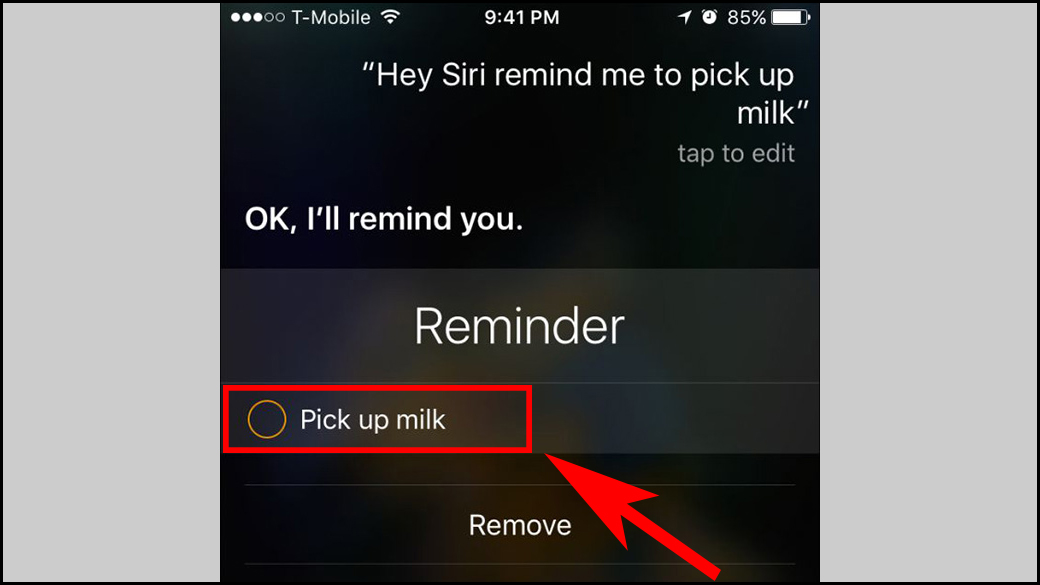
Tạo sự kiện
Có những sự kiện bạn cần phải lên lịch thì Siri có thể làm điều đó cho bạn. Chỉ cần nói với Siri tạo một sự kiện “tên sự kiện” vào ngày và thời gian này, Siri sẽ thêm tất cả thông tin vào lịch cho bạn. Sau khi ghi lại hết tất cả chi tiết, Siri sẽ hỏi lại để xác nhận.
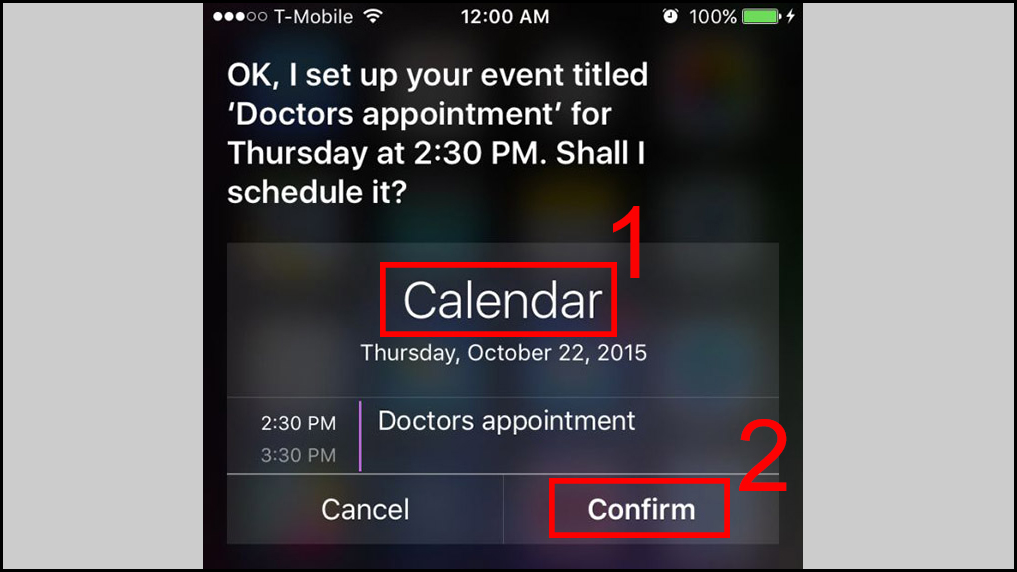
Tạo sự kiện
Đặt báo thức
Bạn sợ ngủ quên hoặc bạn muốn Siri nhắc nhở bạn đã tới giờ thực hiện một công việc gì đó thì Siri là một sự lựa chọn không làm bạn thất vọng.
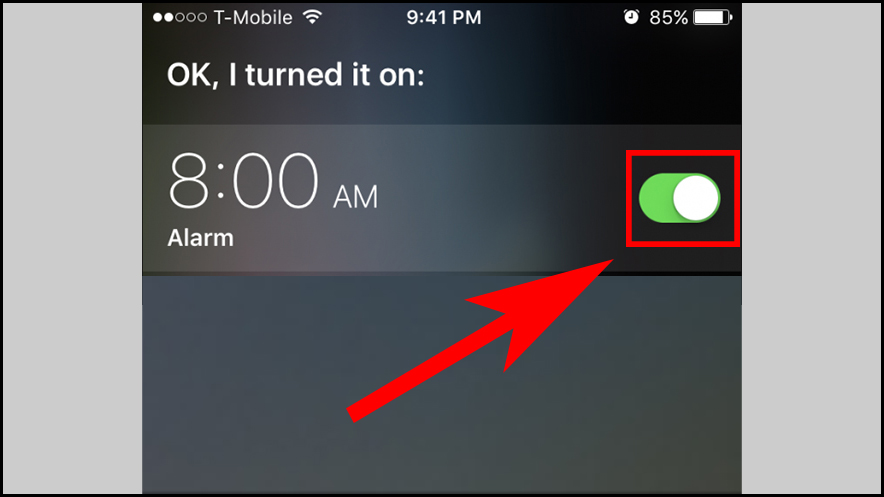
Đặt báo thức
Gọi điện thoại
Khi bạn cần gọi điện thoại cho ai đó. Ngoài những người có trong danh bạ, bạn có thể yêu cầu Siri gọi một số điện thoại, xem lịch sử cuộc gọi và xem cuộc gọi nhỡ, và có thể gần như tất cả các tính năng trong ứng dụng của iPhone.
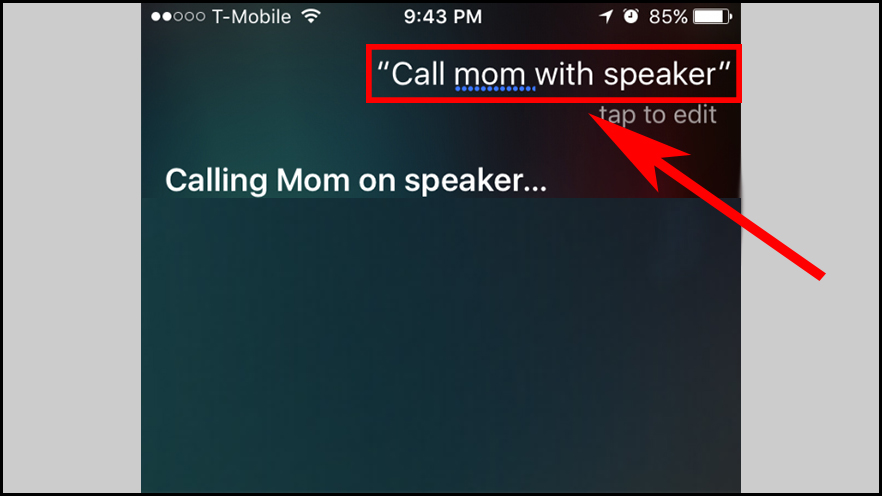
Gọi điện thoại
Tìm và đọc email
Siri có thể giúp bạn tìm email thông qua chủ đề, người gửi và thời gian. Sau khi đã tìm thấy email, Siri có thể đọc nó giúp bạn, hoặc ấn vào email đó để chuyển sang ứng dụng Mail của thiết bị.
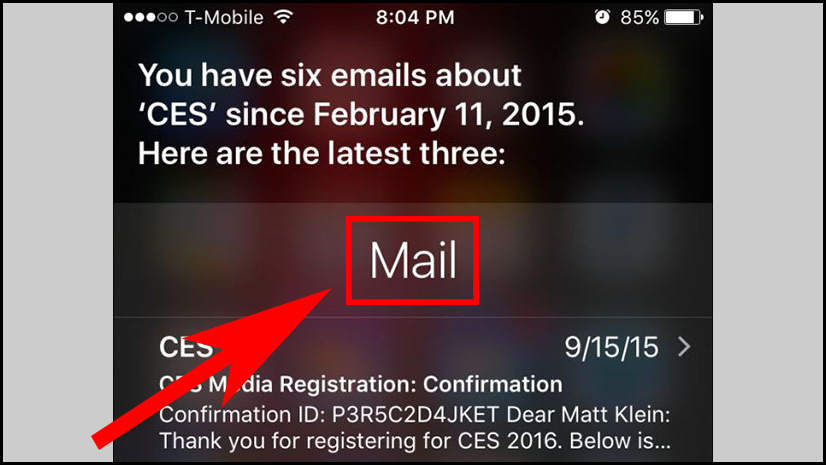
Tìm và đọc email
Gửi tin nhắn
Bạn có thể yêu cầu Siri gửi tin nhắn đến một người trong danh bạ, nó sẽ hỏi lại bạn muốn gửi nội dung gì. Sau khi tin nhắn hoàn thành, bạn có thể yêu cầu gửi nó đi hoặc hủy tin nhắn.
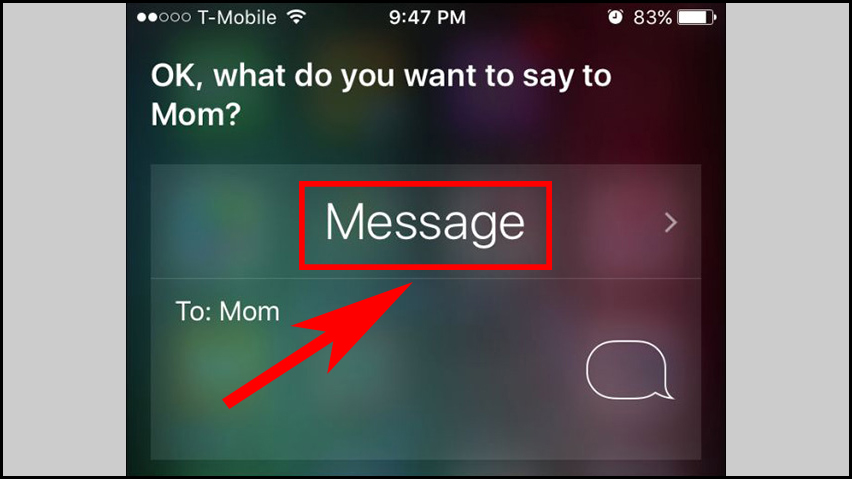
Tính năng hữu ích khác
Ngoài những tiện ích trên thì Siri còn có những tính năng hữu dụng khác như Truy cập vào cài đặt ứng dụng, viết ghi chú, đọc tin nhắn, đổi đơn vị, thực hiện phép tính,... Trong tương lai nhà sản xuất có thể sẽ còn nâng cấp các tiện ích ở trợ lý Siri.
6. Một số lệnh Siri căn bản
Dưới đây là một số lệnh Siri hữu ích mà bạn có thể sử dụng sau khi kích hoạt Siri tiếng Việt bằng "Hey Siri" hoặc nhấn giữ nút Home/ nút sườn:
Liên lạc:
- Gọi điện: "Gọi cho [tên liên lạc]", "Gọi cho số [số điện thoại]"
- Gửi tin nhắn: "Gửi tin nhắn cho [tên liên lạc] [nội dung tin nhắn]", "Nhắn tin cho Mẹ rằng con sẽ về trễ"
Lịch & Lời nhắc:
- Đặt lịch hẹn: "Đặt lịch hẹn với [tên người] vào [thời gian] tại [địa điểm]"
- Đặt báo thức: "Đặt báo thức lúc [giờ]"
- Tạo lời nhắc: "Nhắc tôi [nội dung lời nhắc] vào lúc [thời gian]"
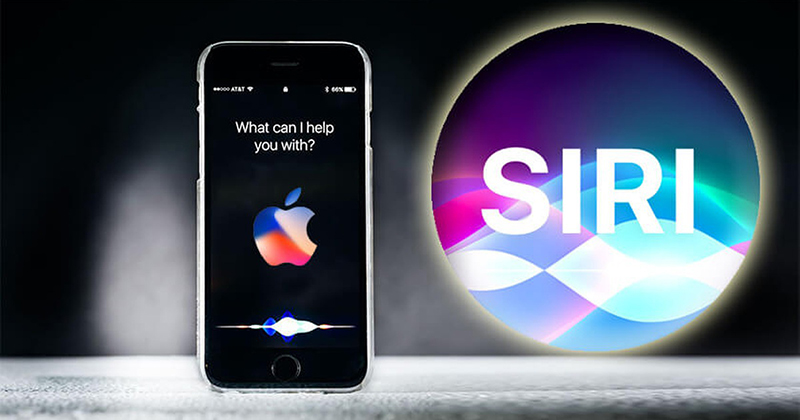
Thông tin & Giải trí:
- Tìm kiếm thông tin: "[câu hỏi cần tìm kiếm]", "Tìm quán cà phê gần đây"
- Chỉ đường: "Chỉ đường đến [địa điểm]"
- Phát nhạc: "Phát nhạc của [tên ca sĩ/ban nhạc]", "Phát nhạc [tên bài hát]"
Điều khiển:
- Điều khiển nhà thông minh: "Bật đèn phòng khách", "Tắt điều hòa", "Cài đặt nhiệt độ phòng ngủ là 25 độ"
- Mở ứng dụng: "Mở ứng dụng [tên ứng dụng]"
- Thay đổi cài đặt: "Bật chế độ máy bay", "Tăng âm lượng", "Giảm độ sáng màn hình"
7. Khắc phục sự cố thường gặp với Siri
Siri không nghe rõ hoặc hiểu sai lệnh
Nếu Siri không nghe rõ hoặc hiểu sai lệnh của bạn, hãy thử diễn đạt lại câu lệnh một cách chậm rãi và rõ ràng hơn. Bạn cũng có thể đánh vần các từ khó hoặc tên riêng. Sau khi Siri hiển thị văn bản lệnh, bạn có thể chạm vào để chỉnh sửa nếu cần.
Siri không phản hồi
Đầu tiên, hãy kiểm tra kết nối internet của thiết bị. Siri cần kết nối internet để hoạt động. Nếu mạng ổn định mà Siri vẫn không phản hồi, hãy thử khởi động lại thiết bị của bạn.
Các lỗi khác và cách xử lý
Đối với các lỗi khác, bạn có thể tham khảo trang hỗ trợ của Apple hoặc liên hệ với bộ phận chăm sóc khách hàng để được hỗ trợ.
8. Mẹo sử dụng Siri hiệu quả
Để sử dụng Siri một cách nhanh chóng, tiện lợi, chính xác và hiệu quả hơn, bạn có thể áp dụng một số mẹo và thủ thuật sau:
- Nói rõ ràng, mạch lạc: Tránh nói quá nhanh, ngọng nghịu hoặc sử dụng tiếng lóng. Hãy nói chậm rãi, rõ ràng từng từ để Siri có thể hiểu chính xác lệnh của bạn.
- Sử dụng từ khóa chính xác: Tìm hiểu các từ khóa mà Siri có thể hiểu và sử dụng chúng trong câu lệnh. Ví dụ, thay vì nói "Cho tôi biết thời tiết", hãy nói "Thời tiết hôm nay thế nào?".
- Kiểm tra kết nối internet: Siri cần kết nối internet ổn định để hoạt động. Hãy đảm bảo thiết bị của bạn được kết nối Wi-Fi hoặc dữ liệu di động trước khi sử dụng Siri.
- Tùy chỉnh cài đặt Siri: Vào Cài đặt > Siri & Tìm kiếm để tùy chỉnh ngôn ngữ, giọng nói và các tùy chọn khác cho phù hợp với nhu cầu của bạn.
- Sử dụng tai nghe: Sử dụng tai nghe, đặc biệt là AirPods, khi sử dụng Siri ở nơi công cộng sẽ giúp Siri nghe rõ lệnh của bạn hơn và bảo vệ sự riêng tư.
- Khám phá các lệnh Siri mới: Siri liên tục được cập nhật với các tính năng và lệnh mới. Hãy dành thời gian khám phá để tận dụng tối đa khả năng của trợ lý ảo này.

Đảm bảo kết nối Internet khi dùng Siri
9. Các câu hỏi liên quan
Siri có tốn pin không?
Siri sử dụng một lượng pin nhất định, nhưng không đáng kể. Việc sử dụng "Hey Siri" thường xuyên có thể tiêu tốn nhiều pin hơn.
Siri có hỗ trợ tiếng Việt không?
Có, Siri hỗ trợ tiếng Việt trên các thiết bị sử dụng iOS 18.4. Tuy nhiên, khả năng hiểu và xử lý tiếng Việt của Siri có thể chưa hoàn thiện như tiếng Anh.
Có thể sử dụng Siri khi offline không?
Một số lệnh cơ bản của Siri có thể hoạt động offline, nhưng hầu hết các tính năng yêu cầu kết nối internet để hoạt động.
ĐỪNG BỎ LỠ các mẫu Macbook giá tốt giảm sốc tại Thế Giới Di Động:
Vừa rồi chúng mình đã giới thiệu về Siri cũng như hướng dẫn bạn cách sử dụng Siri và đưa ra những tính năng nổi bật của Siri. Mong bài viết sẽ hữu hiệu với bạn. Hẹn gặp lại những bài viết tiếp theo nhé!
 Điện thoại
Điện thoại
 Laptop
Laptop
 Phụ kiện
Phụ kiện
 Smartwatch
Smartwatch
 Đồng hồ
Đồng hồ
 Tablet
Tablet
 Máy cũ, Thu cũ
Máy cũ, Thu cũ
 Màn hình, Máy in
Màn hình, Máy in
 Sim, Thẻ cào
Sim, Thẻ cào
 Dịch vụ tiện ích
Dịch vụ tiện ích
